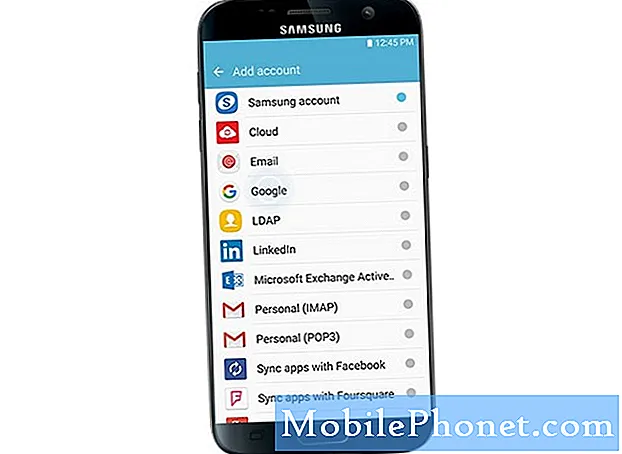#Samsung #Galaxy # S9 là một điện thoại hàng đầu được tích hợp nhiều tính năng được phát hành vào năm ngoái và rất được người tiêu dùng ưa chuộng. Điện thoại này có chất lượng xây dựng chắc chắn được làm bằng khung nhôm với kính Corning Gorilla Glass ở cả mặt trước và mặt sau. Nó sử dụng màn hình Super AMOLED 5,8 inch, giúp sử dụng tuyệt vời để xem các nội dung đa phương tiện khác nhau trong khi bên dưới là bộ vi xử lý Snapdragon 845 kết hợp với 4GB RAM. Mặc dù đây là một thiết bị hoạt động tốt nhưng có những trường hợp có thể xảy ra một số vấn đề mà chúng tôi sẽ giải quyết hôm nay. Trong phần mới nhất của loạt bài khắc phục sự cố của chúng tôi, chúng tôi sẽ giải quyết vấn đề Galaxy S9 chậm trễ khi nhận tin nhắn văn bản.
Nếu bạn sở hữu Samsung Galaxy S9 hoặc bất kỳ thiết bị Android nào khác cho vấn đề đó thì vui lòng liên hệ với chúng tôi bằng biểu mẫu này. Chúng tôi sẽ rất sẵn lòng hỗ trợ bạn về bất kỳ mối quan tâm nào mà bạn có thể gặp phải với thiết bị của mình. Đây là một dịch vụ miễn phí mà chúng tôi cung cấp không có ràng buộc. Tuy nhiên, chúng tôi yêu cầu khi bạn liên hệ với chúng tôi, hãy cố gắng trình bày chi tiết nhất có thể để có thể đưa ra đánh giá chính xác và đưa ra giải pháp chính xác.
Cách khắc phục Samsung Galaxy S9 bị trễ khi nhận tin nhắn văn bản
Vấn đề:Tôi đã gặp sự cố với Galaxy S9 trong đó điện thoại đôi khi gặp sự cố khi nhận tin nhắn. Tôi có thể gửi chúng, nhưng ít nhất hai giờ sau mới nhận được. Tôi đã sử dụng các giải pháp mà trang web của bạn đưa ra và thành công nhưng tôi tò mò về nguyên nhân của vấn đề. Bạn có biết đó là sự cố thiết bị hay sự cố mạng không? Cảm ơn bạnou.
Giải pháp: Trước khi thực hiện bất kỳ bước khắc phục sự cố nào, tốt nhất bạn nên đảm bảo rằng điện thoại của bạn đang chạy trên phiên bản phần mềm mới nhất. Nếu có bản cập nhật thì tôi khuyên bạn nên tải xuống và cài đặt nó trước.
Điều bạn cần làm đầu tiên trong trường hợp này là kiểm tra xem đây có phải là sự cố liên quan đến mạng hay không. Hãy thử đi đến một khu vực khác, sau đó kiểm tra xem sự cố có xảy ra ở khu vực khác không. Bạn cũng nên đảm bảo rằng điện thoại của mình có tín hiệu mạnh để các dịch vụ di động của bạn không bị gián đoạn. Cuối cùng, bạn cũng nên liên hệ với nhà cung cấp dịch vụ của mình và hỏi xem có bất kỳ sự cố mạng nào ngay bây giờ có thể gây ra sự chậm trễ trong việc nhận tin nhắn văn bản hay không.
Khi bạn đã loại bỏ mạng là nguyên nhân có thể gây ra sự cố, đã đến lúc khắc phục sự cố điện thoại bằng cách làm theo các bước được liệt kê bên dưới.
Thực hiện thiết lập lại mềm
Điều đầu tiên bạn sẽ phải làm trong trường hợp này là thiết lập lại mềm thường được thực hiện khi điện thoại không phản hồi nhưng cũng được khuyến khích trong trường hợp cụ thể này.
- Nhấn và giữ phím Nguồn và Giảm âm lượng trong tối đa 45 giây.
- Chờ khi thiết bị khởi động lại.
Sau khi điện thoại khởi động lại, hãy kiểm tra xem sự cố vẫn xảy ra.
Xóa bộ nhớ cache và dữ liệu của ứng dụng nhắn tin văn bản
Có những trường hợp dữ liệu bị hỏng trong ứng dụng nhắn tin văn bản có thể gây ra sự cố cụ thể này. Nếu đúng như vậy thì việc xóa bộ nhớ cache và dữ liệu của ứng dụng này sẽ hữu ích.
- Từ Màn hình chính, hãy vuốt lên trên một vị trí trống để mở khay Ứng dụng.
- Nhấn vào Cài đặt> Ứng dụng.
- Nhấn vào ứng dụng mong muốn trong danh sách mặc định.
- Để hiển thị các ứng dụng được cài đặt sẵn, hãy nhấn vào Menu> Hiển thị ứng dụng hệ thống.
- Nhấn vào Bộ nhớ> XÓA CACHE> XÓA DỮ LIỆU> XÓA.
Kiểm tra xem sự cố vẫn xảy ra.
Kiểm tra xem sự cố có xảy ra ở Chế độ an toàn không
Có những trường hợp khi một ứng dụng bạn đã tải xuống và cài đặt trong điện thoại có thể gây ra sự cố này. Để kiểm tra xem có phải trường hợp này hay không, bạn cần khởi động điện thoại ở Chế độ an toàn vì chỉ những ứng dụng được cài đặt sẵn mới được phép chạy ở chế độ này.
- Tắt điện thoại.
- Nhấn và giữ phím Nguồn qua màn hình tên kiểu máy xuất hiện trên màn hình.
- Khi SAMSUNG xuất hiện trên màn hình, hãy nhả phím Nguồn.
- Ngay sau khi nhả phím Nguồn, hãy nhấn và giữ phím Giảm âm lượng.
- Tiếp tục giữ phím Giảm âm lượng cho đến khi thiết bị khởi động lại xong.
- Khi Chế độ an toàn xuất hiện ở góc dưới cùng bên trái của màn hình, hãy nhả phím Giảm âm lượng.
Trong trường hợp sự cố không xảy ra ở chế độ này thì có thể sự cố là do ứng dụng bạn đã tải xuống. Tìm hiểu ứng dụng này là gì và gỡ cài đặt nó.
Xóa phân vùng bộ nhớ cache của điện thoại
Hệ thống điện thoại lưu trữ dữ liệu được sử dụng để tăng tốc độ truy cập vào các ứng dụng điện thoại của bạn. Đôi khi dữ liệu này có thể bị hỏng dẫn đến các sự cố xảy ra trên thiết bị. Để kiểm tra xem dữ liệu đã lưu trong bộ nhớ cache bị hỏng có gây ra sự cố hay không, bạn sẽ cần phải xóa phân vùng bộ nhớ cache của điện thoại khỏi chế độ khôi phục.
- Tắt điện thoại.
- Nhấn và giữ phím Tăng âm lượng và phím Bixby, sau đó nhấn và giữ phím Nguồn.
- Khi logo Android hiển thị, hãy nhả tất cả các phím (‘Cài đặt bản cập nhật hệ thống’ sẽ hiển thị trong khoảng 30 - 60 giây trước khi hiển thị các tùy chọn menu khôi phục hệ thống Android).
- Nhấn phím Giảm âm lượng để đánh dấu “xóa phân vùng bộ nhớ cache”.
- Nhấn phím Nguồn để chọn.
- Nhấn phím Giảm âm lượng để đánh dấu “có” và nhấn phím Nguồn để chọn.
- Khi phân vùng bộ nhớ cache xóa hoàn tất, "Khởi động lại hệ thống ngay bây giờ" được đánh dấu.
- Nhấn phím Nguồn để khởi động lại thiết bị.
Thực hiện khôi phục cài đặt gốc
Một bước khắc phục sự cố cuối cùng bạn nên xem xét là khôi phục cài đặt gốc. Thao tác này sẽ hoàn nguyên điện thoại của bạn về tình trạng ban đầu của nhà sản xuất. Đảm bảo sao lưu dữ liệu điện thoại của bạn trước khi thực hiện thiết lập lại vì nó sẽ bị xóa trong quá trình này.
- Tắt điện thoại.
- Nhấn và giữ phím Tăng âm lượng và phím Bixby, sau đó nhấn và giữ phím Nguồn.
- Khi logo Android màu xanh lá cây hiển thị, hãy nhả tất cả các phím (‘Cài đặt bản cập nhật hệ thống’ sẽ hiển thị trong khoảng 30 - 60 giây trước khi hiển thị các tùy chọn menu khôi phục hệ thống Android).
- Nhấn phím Giảm âm lượng nhiều lần để đánh dấu ‘xóa sạch dữ liệu / khôi phục cài đặt gốc’.
- Nhấn nút Nguồn để chọn.
- Nhấn phím Giảm âm lượng cho đến khi đánh dấu "Có - xóa tất cả dữ liệu người dùng".
- Nhấn nút Nguồn để chọn và bắt đầu thiết lập lại chính.
- Khi quá trình thiết lập lại chính hoàn tất, "Hệ thống khởi động lại ngay bây giờ" được đánh dấu.
- Nhấn phím Nguồn để khởi động lại thiết bị.
Khi quá trình đặt lại hoàn tất, hãy thử kiểm tra xem sự cố vẫn xảy ra. Nếu có thì bạn nên thử sử dụng một thẻ SIM khác trong điện thoại của mình vì điều này có thể khắc phục sự cố.